Giáo án môn Tin học Lớp 9 - Tiết 47: Tạo các hiệu ứng động (Tiếp theo) - Năm học 2018-2019
I.MỤC TIÊU
1.Kiến thức
- Củng cố lại kiến thức đã học trong bài Tạo các hiệu ứng động.
2.Kỹ năng
- Tạo được các hiệu ứng động cho các trang chiếu.
3.Thái độ
- Nhận thức được vai trò của phần mềm trình chiếu như là một công cụ hiệu quả để hỗ trợ trình bày, thuyết minh.
- Chủ động tìm tòi, nghiên cứu, tự khám phá, học hỏi.
II.CHUẨN BỊ CỦA GV & HS
1.Chuẩn bị của giáo viên
- Thiết bị dạy học: phòng máy.
- Học liệu: Sách giáo khoa, giáo án.
2.Chuẩn bị của học sinh
+ Nội dung liên quan đến bài học.
III.PHƯƠNG PHÁP VÀ KĨ THUẬT DẠY HỌC
Bạn đang xem tài liệu "Giáo án môn Tin học Lớp 9 - Tiết 47: Tạo các hiệu ứng động (Tiếp theo) - Năm học 2018-2019", để tải tài liệu gốc về máy hãy click vào nút Download ở trên.
Tóm tắt nội dung tài liệu: Giáo án môn Tin học Lớp 9 - Tiết 47: Tạo các hiệu ứng động (Tiếp theo) - Năm học 2018-2019
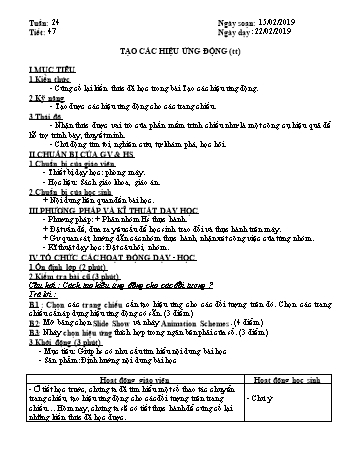
ho các đối tượng ? Trả lời : B1 : Chọn các trang chiếu cần tạo hiệu ứng cho các đối tượng trên đó. Chọn các trang chiếu cần áp dụng hiệu ứng động có sẵn. (3 điểm) B2: Mở bảng chọn Slide Show và nháy Animation Schemes. (4 điểm) B3: Nháy chọn hiệu ứng thích hợp trong ngăn bên phải cửa sổ. (3 điểm) 3.Khởi động (3 phút) - Mục tiêu: Giúp hs có nhu cầu tìm hiểu nội dung bài học - Sản phẩm: Định hướng nội dung bài học Hoạt động giáo viên Hoạt động học sinh - Ở tiết học trước, chúng ta đã tìm hiểu một số thao tác chuyển trang chiếu, tạo hiệu ứng động cho các đối tượng trên trang chiếu Hôm nay, chúng ta sẽ có tiết thực hành để củng cố lại những kiến thức đã học được. - Chú ý 4.Hình thành kiến thức Hoạt động 1: Thực hành tạo hiệu ứng động (35 phút) - Mục tiêu: Luyện tập thao tác tạo hiệu ứng động - Sản phẩm: tạo được hiệu ứng động cho bài trình chiếu Hoạt động giáo viên Hoạt động học sinh Nội dung - Em hãy thực hiện mở bài trình chiếu HaNoi. - Giáo viên đọc nội dung yêu cầu và thực hiện thao tác trên máy tính. - Hiển thị kết quả cho học sinh xem và nhận xét. - Ghi nội dung bài thực hành lên bảng. ® Open, chọn đường dẫn lưu bài trình chiếu, chọn tệp HaNoi. - Quan sát, theo dõi thao tác. - Nhận xét. - Ghi chép. Bài 1. Thêm các hiệu ứng động cho bài trình chiêu 1. Mở bài trình chiếu HaNoi. 2. Chọn và áp dụng một hiệu ứng chuyển khác cho tất cả các trang chiếu của bài trình chiếu. 3. Chọn một trang chiếu đơn lẻ. Sử dụng lệnh Slide Show\ Animation Schemes và chọn một số hiệu ứng khác nhau để áp dụng cho các đối tượng trên các trang chiếu đã chọn. 4. Cuối cùng, chọn một hiệu ứng tuỳ ý và áp dụng hiệu ứng này cho mọi trang chiếu. Trình chiếu, quan sát các kết quả nhận được và lưu kết quả. 4.Luyện tập, củng cố - Qua tiết thực hành này, các em cần ghi nhớ những thao tác đã thực hiện được, em hãy trình bày lại những thao tác đó. 5.Vận dụng, mở rộng VI.HƯỚNG DẪN HỌC Ở NHÀ (2 phút) - Các em về nhà thực hiện lại bài thực hành khi có điều kiện. - Xem trước
File đính kèm:
 giao_an_mon_tin_hoc_lop_9_tiet_47_tao_cac_hieu_ung_dong_tiep.doc
giao_an_mon_tin_hoc_lop_9_tiet_47_tao_cac_hieu_ung_dong_tiep.doc

